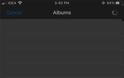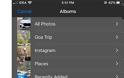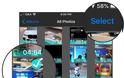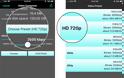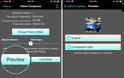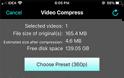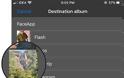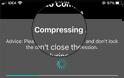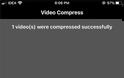2019-09-03 20:29:07
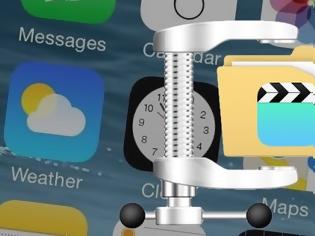
Όλοι αγαπάμε τα βίντεο υψηλής ποιότητας που κάνουμε λήψη χάρη στην κάμερα υψηλής ευκρίνειας του iPhone αφού μπορούμε τώρα να καταγράψουμε βίντεο σε 4Κ με ανάλυση 1080px και 720px. Όσο καλά είναι αυτά οπτικά αυτά τα βίντεο τρώνε πολύ χώρο από το iPhone ή το iPad σας.
Η μόνη λύση που απομένει είναι να κάνετε το αρχείο βίντεο μικρότερο στο iPhone. Στην τελευταία έκδοση του iOS 13, η εφαρμογή Φωτογραφίες ενσωματώνει δυνατότητες για την επεξεργασία των βίντεο. Ωστόσο, η δυνατότητα συμπίεσης βίντεο στο iPhone εξακολουθεί να λείπει και επομένως, εξαρτάται από τις εφαρμογές τρίτων για να κάνετε κάτι τέτοιο.
Πώς να μειώσετε το μέγεθος του βίντεο σε iPhone και iPad
Θα βρείτε μια σειρά αρκετών εφαρμογών που είναι διαθέσιμες στο App Store αλλά εδώ θα ασχοληθούμε με την εύκολη στη χρήση εφαρμογη του Video Compressor . Πάμε να δούμε μαζί ενα παράδειγμα για το πως θα το κάνετε Βήμα 1. Μεταβείτε στο App Store στο iPhone ή στο iPad σας και αναζητήστε την εφαρμογη Video Compressor . Επιλέξτε την και κάντε λήψη.
Βήμα 2. Μόλις εγκατασταθεί, ανοίξτε την εφαρμογή " Συμπιεστής βίντεο " και πατήστε το εικονίδιο "+" για να προσθέσετε το βίντεο που θέλετε να συμπιέσετε.
Βήμα # 3. Η εφαρμογή θα ζητήσει άδεια πρόσβασης στις φωτογραφίες σας, πατήστε OK .
Βήμα # 4. Η εφαρμογή θα σας δείξει όλα τα Άλμπουμ ,και εσείς επιλέξτε Ενότητα βίντεο
Βήμα # 5. Τώρα επιλέξτε το βίντεο που θέλετε να συμπιέσετε και πατήστε στο S επιλέξτε από την επάνω δεξιά γωνία της οθόνης.
Βήμα # 6. Αγγίξτε την επιλογή Επιλογή προεπιλογής (HD 720p) και θα σας κατευθύνει στις επιλογές Προεπιλογές βίντεο . Επιλέξτε την προτιμώμενη επιλογή.
Βήμα # 7. Τώρα από το κύριο μενού, επιλέξτε Προεπισκόπηση , όπου μπορείτε να δείτε και να συγκρίνετε το πρωτότυπο και το συμπιεσμένο βίντεο εδώ.
Βήμα # 8. Επιστρέψτε στο κύριο μενού και επιλέξτε Συνέχεια .
Βήμα # 9. Επιλέξτε το Άλμπουμ Προορισμού πατώντας σε αυτό ή Προσθήκη νέου άλμπουμ από το κάτω μέρος της σελίδας.
Βήμα # 10. Η εφαρμογή θα ξεκινήσει τη συμπίεση . θα χρειαστεί χρόνος ανάλογα με το μέγεθος του αρχικού βίντεο.
Βήμα # 11. Αφού γίνει, η εφαρμογή θα σας δώσει επιλογές Διαγραφή πρωτοτύπων ή Τέλος , επιλογή σύμφωνα με την επιλογή σας.
Το συμπιεσμένο βίντεο θα αποθηκευτεί στο άλμπουμ σύμφωνα με τις οδηγίες σας στην εφαρμογή.
argonaytis-iphone
Η μόνη λύση που απομένει είναι να κάνετε το αρχείο βίντεο μικρότερο στο iPhone. Στην τελευταία έκδοση του iOS 13, η εφαρμογή Φωτογραφίες ενσωματώνει δυνατότητες για την επεξεργασία των βίντεο. Ωστόσο, η δυνατότητα συμπίεσης βίντεο στο iPhone εξακολουθεί να λείπει και επομένως, εξαρτάται από τις εφαρμογές τρίτων για να κάνετε κάτι τέτοιο.
Πώς να μειώσετε το μέγεθος του βίντεο σε iPhone και iPad
Θα βρείτε μια σειρά αρκετών εφαρμογών που είναι διαθέσιμες στο App Store αλλά εδώ θα ασχοληθούμε με την εύκολη στη χρήση εφαρμογη του Video Compressor . Πάμε να δούμε μαζί ενα παράδειγμα για το πως θα το κάνετε Βήμα 1. Μεταβείτε στο App Store στο iPhone ή στο iPad σας και αναζητήστε την εφαρμογη Video Compressor . Επιλέξτε την και κάντε λήψη.
Βήμα 2. Μόλις εγκατασταθεί, ανοίξτε την εφαρμογή " Συμπιεστής βίντεο " και πατήστε το εικονίδιο "+" για να προσθέσετε το βίντεο που θέλετε να συμπιέσετε.
Βήμα # 3. Η εφαρμογή θα ζητήσει άδεια πρόσβασης στις φωτογραφίες σας, πατήστε OK .
Βήμα # 4. Η εφαρμογή θα σας δείξει όλα τα Άλμπουμ ,και εσείς επιλέξτε Ενότητα βίντεο
Βήμα # 5. Τώρα επιλέξτε το βίντεο που θέλετε να συμπιέσετε και πατήστε στο S επιλέξτε από την επάνω δεξιά γωνία της οθόνης.
Βήμα # 6. Αγγίξτε την επιλογή Επιλογή προεπιλογής (HD 720p) και θα σας κατευθύνει στις επιλογές Προεπιλογές βίντεο . Επιλέξτε την προτιμώμενη επιλογή.
Βήμα # 7. Τώρα από το κύριο μενού, επιλέξτε Προεπισκόπηση , όπου μπορείτε να δείτε και να συγκρίνετε το πρωτότυπο και το συμπιεσμένο βίντεο εδώ.
Βήμα # 8. Επιστρέψτε στο κύριο μενού και επιλέξτε Συνέχεια .
Βήμα # 9. Επιλέξτε το Άλμπουμ Προορισμού πατώντας σε αυτό ή Προσθήκη νέου άλμπουμ από το κάτω μέρος της σελίδας.
Βήμα # 10. Η εφαρμογή θα ξεκινήσει τη συμπίεση . θα χρειαστεί χρόνος ανάλογα με το μέγεθος του αρχικού βίντεο.
Βήμα # 11. Αφού γίνει, η εφαρμογή θα σας δώσει επιλογές Διαγραφή πρωτοτύπων ή Τέλος , επιλογή σύμφωνα με την επιλογή σας.
Το συμπιεσμένο βίντεο θα αποθηκευτεί στο άλμπουμ σύμφωνα με τις οδηγίες σας στην εφαρμογή.
argonaytis-iphone
ΦΩΤΟΓΡΑΦΙΕΣ
ΜΟΙΡΑΣΤΕΙΤΕ
ΔΕΙΤΕ ΑΚΟΜΑ
ΠΡΟΗΓΟΥΜΕΝΟ ΑΡΘΡΟ
Τουρίστας στη Ρόδο έπεσε με ΙΧ σε περίφραξη
ΣΧΟΛΙΑΣΤΕ